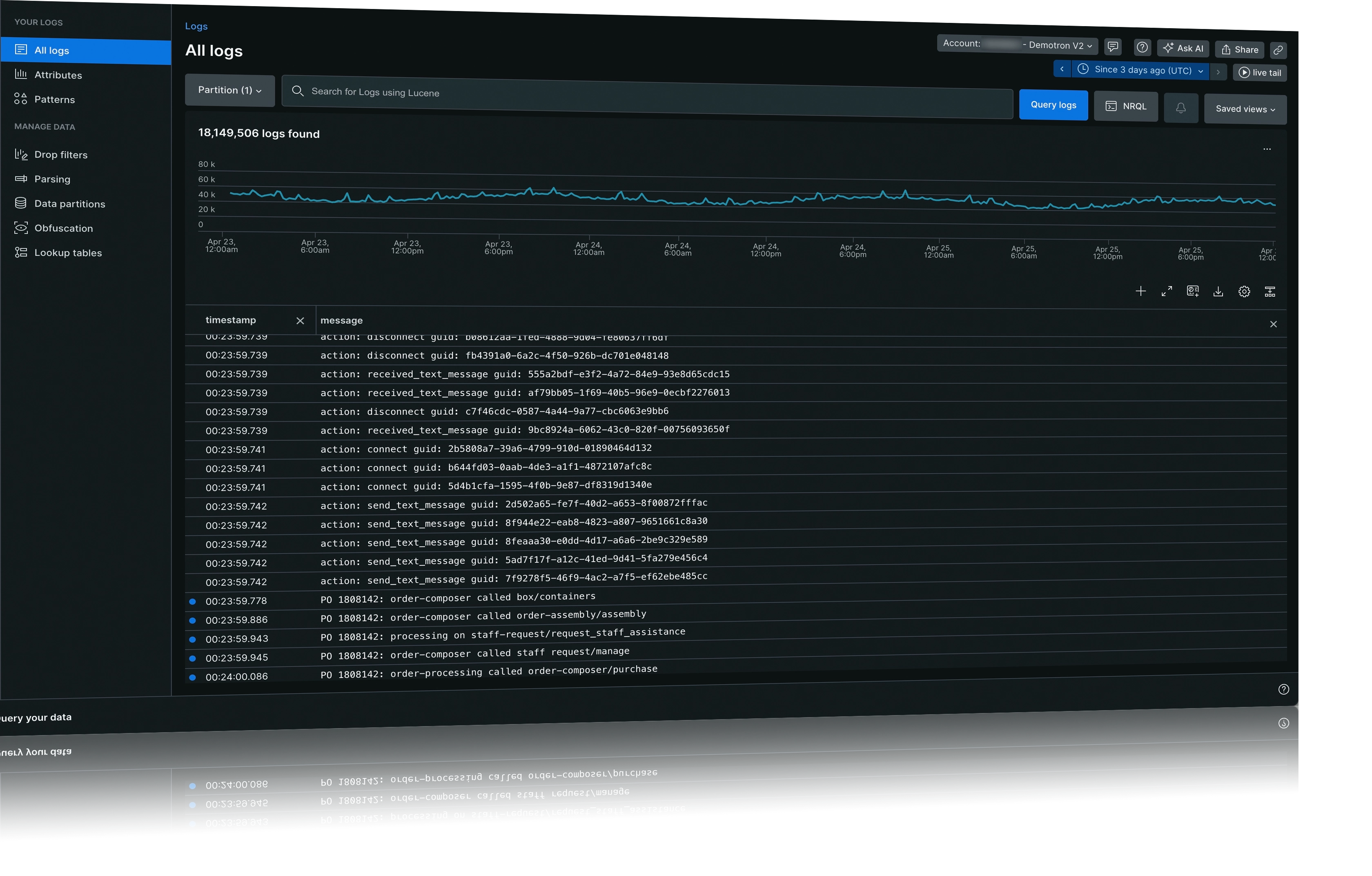뉴렐릭의 옵저버빌리티 플랫폼에 오신 것을 환영합니다! 뉴렐릭의 플랫폼은 사용 중인 시스템에 대한 심층적인 가시성을 제공합니다. 사용하는 기술에 상관 없이, 지금까지 인지하지 못했던 문제를 파악하고 해결하는 데 도움을 줍니다. 여기에서 뉴렐릭이 어떻게 작동하는지 확인할 수 있습니다. 바로 시작하고 싶으시면 지금 시작하십시오.
뉴렐릭은 가시성을 높일 수 있는 다양한 방법을 제공합니다. 이를 통해 디지털 성능을 모니터링하고, 문제를 해결하여, 개선할 수 있습니다. 다음은 가장 인기 있는 기능과 각 기능에 대한 간략한 개요입니다.
알림
알림은 애플리케이션과 코드에 이상 징후가 발생했을 때 문제를 찾고 알림을 설정하는 데 도움이 됩니다. 뉴렐릭에는 설치 시 사전 정의된 이 포함되어 있지만 직접 생성할 수도 있습니다. PagerDuty, ServiceNow, Jira, Slack 등과 같은 도구를 통해 알림을 받을 수 있습니다. 중대한 문제를 이해하고, 알림 노이즈를 관리하며, 지나치게 많은 알림으로 인한 피로를 완화하는 데 도움을 줄 수 있습니다.
여기에서 알림에 대해 보다 자세히 알아보십시오.
애플리케이션 성능 모니터링(APM)
앱과 마이크로서비스를 모니터링할 수 있습니다. 뉴렐릭의 언어 에이전트 중 하나를 사용하여 애플리케이션 계측을 시작할 수 있습니다. 그런 다음 에이전트는 데이터 인제스트라는 프로세스를 통해 다양한 유형의 데이터를 수집하고 수집된 데이터를 뉴렐릭 데이터베이스(NRDB)에 저장합니다.
여기에서 APM에 대해 자세히 알아보십시오.
브라우저
뉴렐릭 는 실제 사용자 데이터를 모델링하여 웹사이트 성능과 사용자 행동을 이해하는 데 도움을 줍니다. 페이지 로드 시간, 네트워크 요청, JavaScript 오류, 사용자 상호작용 등을 추적할 수 있습니다. 탐색 타이밍을 분석하면 웹 앱의 성능을 저하시키거나 백앤드 오류를 야기하는 문제를 찾는 데 도움이 됩니다. 이러한 분석을 기반으로 필요한 변경을 수행하여 웹사이트 성능을 최적화할 수 있습니다.
여기에서 브라우저에 대해 자세히 알아보십시오.
대시보드
뉴렐릭의 대시보드에서는 원하는 대로 데이터를 정렬할 수 있습니다. 애플리케이션 및 시스템 성능 정보에 맞게 를 맞춤화하는 것이 가능합니다. 차트를 조정하여 주요 데이터를 표시하고 플랫폼 전체에서 그 차트에 쉽게 액세스할 수 있습니다. 이러한 유연성은 데이터를 효율적으로 모니터링하고 이해하는 데 도움이 됩니다.
여기에서 대시보드에 대해 자세히 알아보십시오.
에러스 인박스
에러스 인박스(errors inbox)는 사용하는 환경을 제어할 수 있도록 설계된 오류 추적 솔루션으로, 애플리케이션 스택 전체에서 오류를 찾아 집중하고 수정하는 데 도움이 됩니다. 에러스 인박스는 UI 에 내장되어 오류를 더 빠르게 해결할 수 있도록 해줍니다.
여기에서 에러스 인박스에 대해 자세히 알아보십시오.
인터랙티브 애플리케이션 보안 테스트(IAST)
뉴렐릭 IAST는 악용 가능한 취약점에 코드를 실행하여 애플리케이션을 면밀히 검토합니다. IAST를 사용하여 사이버 공격을 방지하고, 스레드를 숨기며, 보호되는 애플리케이션과 보호되지 않는 애플리케이션을 모두 확인할 수 있습니다. IAST에는 사전 구축된 여러 대시보드가 함께 제공됩니다. 대시보드는 우선순위가 높은 모든 취약점을 자세하게 보여줍니다.
여기에서 IAST에 대해 자세히 알아보십시오.
인프라 모니터링
기능은 컨테이너, 클라우드 인프라 등 사용 중인 서비스의 상태와 성능을 모니터링합니다. 모니터링에는 CPU, 메모리, 네트워크 트래픽 및 디스크 사용량 추적이 포함됩니다. 또한 서드파티 모니터링 앱을 위한 400여 개 온호스트 통합도 포함되어 있습니다.
여기에서 인프라에 대해 자세히 알아보십시오.
쿠버네티스 및 Pixie
뉴렐릭 쿠버네티스 통합은 클러스터와 클러스터에서 실행되는 워크로드의 상태와 성능에 대한 완전한 옵저버빌리티를 제공합니다. 여기에는 텔레메트리 데이터(메트릭, 로그, 이벤트)를 수집하는 구성 요소들이 포함됩니다. 이러한 구성 요소로는 쿠버네티스 이벤트 통합, 프로메테우스(Prometheus) 에이전트, 뉴렐릭 로그 플러그인이 있습니다.
여기에서 쿠버네티스에 대해 자세히 알아보십시오.
라이브 아카이브
라이브 아카이브는 이력 로그를 다른 로그 및 텔레메트리 데이터와 함께 NRDB에 저장합니다. 이 때문에 이력 로그에 즉시 액세스할 수 있으며 로그를 다시 로드하거나 색인을 다시 생성하거나 분석을 위해 여러 위치 또는 계층 간에 데이터를 이동할 필요가 없습니다.
여기에서 라이브 아카이브에 대해 자세히 알아보십시오.
로그
뉴렐릭은 대량의 로그 데이터를 관리하는 데 도움을 줍니다. 뉴렐릭 는 중앙화된 로그 관리를 제공합니다. 이를 사용하여 애플리케이션과 인프라를 분석할 수 있습니다. 뉴렐릭은 다른 로그 공급자의 로그를 전달하여 통합 플랫폼 환경에서 그 데이터를 볼 수 있도록 하는 통합 UI를 제공합니다. 뉴렐릭은 또한 복잡한 항목들을 정리하는 데 도움이 되는 도구도 제공합니다.
여기에서 로그에 대해 자세히 알아보십시오.
네트워크 성능 모니터링
을 사용하면 라우터, 스위치 및 기타 네트워킹 장치의 성능을 분석할 수 있습니다. 네트워크 모니터링은 네트워크 맵을 구축하여 네트워크 성능 문제가 발생하는 시기를 식별할 수 있도록 해줍니다.
여기에서 네트워크에 대해 자세히 알아보십시오.
모바일 모니터링
기능은 최종 사용자의 모바일 앱에서 뉴렐릭으로 직접 텔레메트리를 전송합니다. 모바일 모니터링은 탄력적이기 때문에, Android, iOS 또는 하이브리드 모바일 앱의 충돌 문제를 쉽게 해결할 수 있습니다. 백앤드 팀과 효과적으로 협업할 수 있도록 지원하는 HTTP 및 네트워크 성능에 대해 자세히 알아보십시오.
여기에서 모바일 모니터링에 대해 자세히 알아보십시오.
OpenTelemetry
OpenTelemetry는 애플리케이션과 호스트로부터 데이터를 수집하여 뉴렐릭으로 보내는 데 도움이 됩니다. 뉴렐릭의 플랫폼을 사용하면 데이터를 분석하고 모든 애플리케이션 문제를 해결할 수 있습니다. 이 툴킷은 소프트웨어의 모니터링 및 문제 해결 프로세스를 간소화해줍니다. OpenTelemetry를 사용하면 애플리케이션의 성능과 안정성을 향상할 수 있습니다.
여기에서 OpenTelemetry에 대해 자세히 알아보십시오.
데이터 쿼리
뉴렐릭 쿼리 언어(NRQL)는 SQL과 유사하며 뉴렐릭의 세부 데이터에 액세스할 수 있도록 해주는 강력한 도구입니다. NRQL으로 애플리케이션, 호스트 및 비즈니스 운영에 대한 특정 정보를 수집할 수 있으며, 환경의 성능과 동작에 대한 귀중한 인사이트를 얻을 수 있습니다.
여기에서 NRQL에 대해 자세히 알아보십시오.
서버리스 및 Lambda
뉴렐릭은 서버리스 AWS Lambda 함수에 대한 심층적인 성능 모니터링을 제공합니다. Lambda 계층은 Lambda 함수의 세부 정보에 대한 단일 뷰를 제공기 때문에, 서버리스 앱에서 무슨 일이 일어나고 있는지 이해할 수 있습니다. Lambda 모니터링은 서버 없이 이뤄지며 CloudWatch 데이터와 코드 레벨 도구를 사용하여 더욱 심층적인 데이터를 제공합니다.
여기에서 서버리스 및 Lambda에 대해 자세히 알아보십시오.
서비스 레벨
뉴렐릭을 사용하면 애플리케이션에 대한 서비스 수준 지표(SLI)와 목표(SLO)를 설정하고 사용할 수 있습니다. 서비스 수준은 최종 사용자(또는 클라이언트 애플리케이션)의 관점에서 서비스 성능을 측정합니다. 뉴렐릭은 지표들을 사용해 서비스 수준을 측정하고 이를 비교하여 성능과 결과에 대한 목표를 설정합니다.
여기에서 서비스 수준에 대해 자세히 알아보십시오.
신세틱 모니터링
기능은 선제적인 모니터링 솔루션입니다. 사용자가 프론트엔드 앱과 서비스를 어떻게 사용하는지 시뮬레이션할 수 있습니다. 신세틱 모니터를 설정하면 인증서 확인을 실행할 수 있으며. 페이지를 핑하여 가용성을 확인하고, 보편적인 사용자 여정 전반을 확인할 수 있습니다. 또한 API가 예상대로 작동하는지 확인할 수도 있습니다. 고객 경험에 영향을 미치지 않도록 잠재적인 문제를 미리 해결할 수 있습니다.
여기에서 신세틱에 대해 자세히 알아보십시오.
취약점 관리
취약점 관리는 모든 소프트웨어의 취약점에 대한 포괄적인 뷰를 제공합니다. 를 사용해 가장 긴급한 취약점을 찾을 수 있습니다. 소프트웨어의 취약 영역을 계산하고, 이를 수정할 수 있도록 취약점과 명시적인 단계를 사용자에게 할당할 수 있습니다.
여기에서 취약점 관리에 대해 자세히 알아보십시오.
작동 원리
옵저버빌리티의 첫 번째 단계는 텔레메트리 데이터라고 불리는 성능 데이터를 대량 수집하는 것입니다. 뉴렐릭의 옵저버빌리티 플랫폼은 에이전트를 사용해 귀하의 서비스로부터 데이터를 수집합니다. 에이전트는 서비스에 대한 데이터를 수집하고, 분석을 위해 뉴렐릭 플랫폼으로 보내는 파일 또는 몇 줄로 구성된 코드를 말합니다. 계측은 무언가를 측정 가능하게 만드는 프로세스입니다. 에이전트는 이 프로세스의 일부로 서비스에 통합됩니다. 계량기를 설치해 연료 탱크가 얼마나 가득 찼는지 계측하는 것과 유사합니다. 탱크를 모니터링해야 언제 다시 연료를 채워 넣을지 알 수 있습니다.
뉴렐릭이 이와 같은 역할을 합니다. 에이전트는 설치 절차 중에 특정 서비스에 연결되는 파일 또는 코드 조각으로, 연료 계량기처럼 응답 시간과 오류율 같은 모니터링 지표를 통해 서비스의 성능을 추적합니다. 이 데이터를 분석함으로써 서비스의 작동 상태를 파악하고 개선이 필요한 영역을 식별할 수 있습니다. 에이전트는 기본적으로 환경에 설치됩니다. 설치, 설정, 계측은 다양한 프로세스를 통해 이뤄질 수 있으며, 데이터를 수집하려는 서비스에 따라 다릅니다.
뉴렐릭에는 다음과 같은 에이전트가 있습니다.
APM 에이전트: 서버측 애플리케이션용
브라우저 에이전트: 브라우저 애플리케이션용
지원 에이전트: 호스트 및 온-호스트 통합용
모바일 에이전트: 모바일 애플리케이션용
이러한 에이전트 외에도 다른 여러 오픈소스 통합을 지원합니다. 통합은 개방형 계측 표준으로부터 데이터를 보고합니다. 이러한 표준에는 OpenTelemetry와 DropWizard, Prometheus 같은 도구가 포함됩니다.
시작하기
아직 뉴렐릭 계정이 없으시다면, 지금 무료 계정을 신청하십시오.
시작할 준비가 되셨습니까? 계정이 없으시면, 먼저 뉴렐릭 계정을 신청하십시오. 영구적으로 무료입니다.
가입하는 데 몇 분 밖에 걸리지 않습니다. 계정이 있으면 지금 바로 애플리케이션 모니터링을 시작할 수 있습니다.
데이터 탐색
뉴렐릭에서 연결된 모든 애플리케이션의 데이터를 분석하여 문제를 식별하고 성능 메트릭을 확인할 수 있습니다. 이 데이터를 통해 애플리케이션 내의 문제를 식별하고 정보에 입각한 결정을 내려 성능을 최적화할 수 있습니다. 데이터를 둘러보고 모든 텔레메트리 데이터에 대한 즉각적인 가시성을 확보할 수 있습니다.
데이터 쿼리
뉴렐릭 쿼리 언어(NRQL)를 사용해 첫 번째 쿼리를 작성해 보십시오. 애플리케이션에서 데이터를 쿼리하여 인사이트를 확보할 수 있습니다. NRQL을 사용해 데이터를 분석하면 더 나은 의사 결정을 내릴 수 있습니다. 데이터 쿼리를 통해 애플리케이션, 호스트 및 비즈니스 핵심 활동에 대한 정보를 얻을 수 있으며, 성능 메트릭을 비즈니스 KPI와 연관시켜 평균 탐지 시간(MTTD)과 평균 해결 시간(MTTR)을 향상할 수 있습니다.
알림 구성
퀵스타트에는 시스템을 모니터링할 수 있도록 사전 정의된 알림이 포함되어 있지만 원하는 알림을 생성하고 구성할 수도 있습니다. 알림 한도 값을 설정하고 시스템 전체에서 성능 변경 사항에 대한 알림을 받을 수 있습니다. 이는 성능 문제를 사전에 방지하여 사용자에게 부정적인 영향을 주지 않도록 해줍니다. 지능적으로 인시던트를 관리하여 팀의 집중력과 생산성을 유지할 수 있습니다.